Comment utiliser plusieurs comptes avec Instagram

Il y a beaucoup de raisons pour lesquelles vous pourriez vouloir plusieurs comptes Instagram. Peut-être en avez-vous besoin pour votre vie personnelle et pour votre entreprise. Ou peut-être que vous et votre partenaire partagez un appareil, mais souhaitez publier des photos sur vos propres comptes. Voici comment faire.
Contrairement à Facebook, qui est lié à votre véritable identité, vous pouvez créer un compte pour n'importe quoi sur Instagram. Et jusqu'à l'année dernière, si vous vouliez utiliser plus d'un compte Instagram sur votre téléphone, vous deviez vous déconnecter du premier, puis vous connecter à la seconde. C'était très gênant. Heureusement, Instagram a maintenant ajouté la possibilité de basculer entre différents comptes dans l'application. Regardons comment.
Configurer un deuxième compte
Ouvrez Instagram et dirigez-vous vers votre page de profil. Appuyez sur l'icône d'engrenage en haut à droite pour accéder à l'écran "Options"
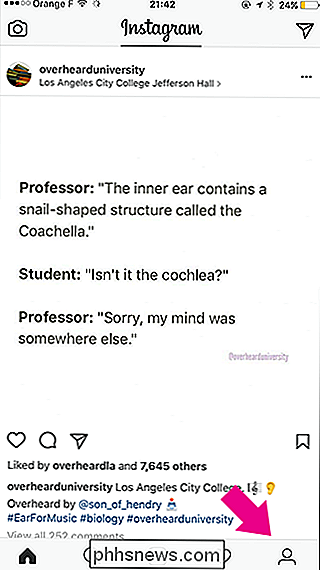
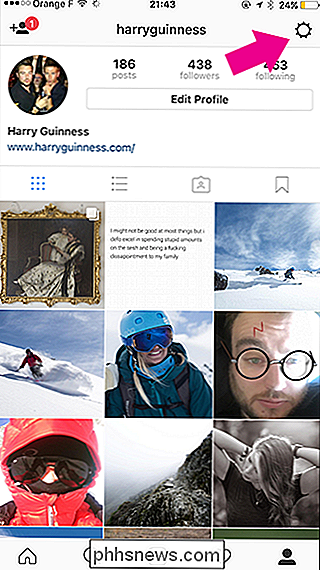
Sur l'écran "Options", faites défiler vers le bas et appuyez sur "Ajouter un compte".
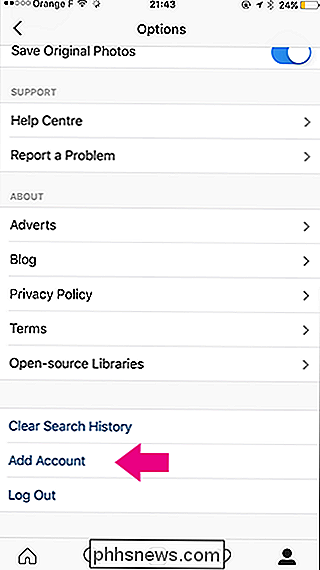
Puis connectez-vous à l'autre compte.
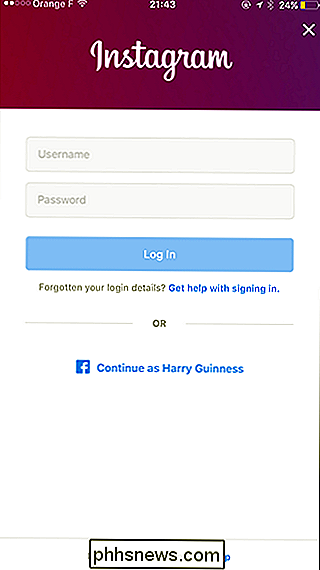
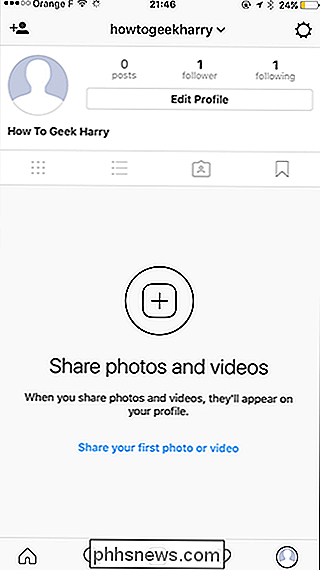
Basculer entre les comptes
Vous avez maintenant deux comptes Instagram configurés sur votre téléphone. Pour basculer entre eux, sur votre page de profil, appuyez sur votre nom d'utilisateur ou la flèche à côté d'elle. Dans la liste déroulante, sélectionnez le compte que vous souhaitez utiliser.
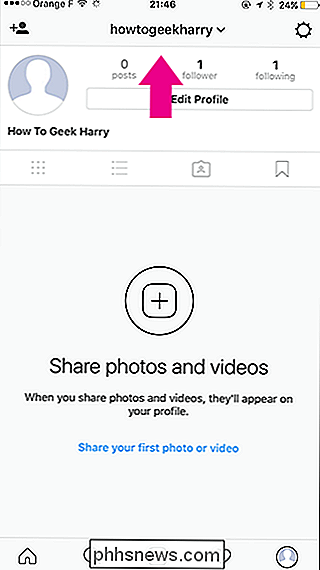
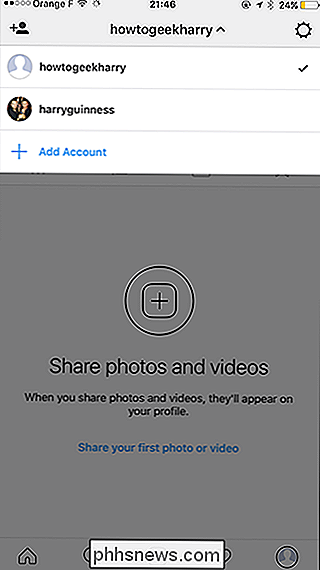
Et si vous avez des comptes supplémentaires, configurez-les de la même manière.
LIÉS: Six fonctionnalités cachées d'Instagram qui facilitent le partage de photos
Bien qu'Instagram ait commencé comme une simple application de filtrage, c'est maintenant assez puissant avec beaucoup de fonctionnalités cachées. Avoir plusieurs comptes en fait partie.

Ce n'est pas un secret que les téléviseurs «intelligents» ne sont pas vraiment intelligents. Généralement, une boîte ou un bâton de streaming dédié est la solution. Il y en a plusieurs à choisir, alors comment décidez-vous quel est le meilleur pour vos besoins de visionnement de films? The Contenders Il y a cinq grands noms dans ce jeu: The Amazon Fire TV (et Fire TV stick), le Google Chromecast, l'Apple TV, les différentes boîtes de Roku et Android TV (qui est plus une plate-forme complète que Chromecast, bien qu'ils soient tous deux Google).

FaceTime est un excellent moyen de clavarder en vidéo avec vos amis et votre famille, mais si vous préférez garder vos mains libres pendant que vous vous relaxez canapé, vous pouvez FaceTime sur votre Apple TV au lieu de votre iPhone ou iPad CONNEXION: Les meilleures façons de Video Chat à partir de Windows, Mac, iPhone ou Android Vous pourriez penser: "Mais un FaceTime application n'existe pas sur l'Apple TV!



